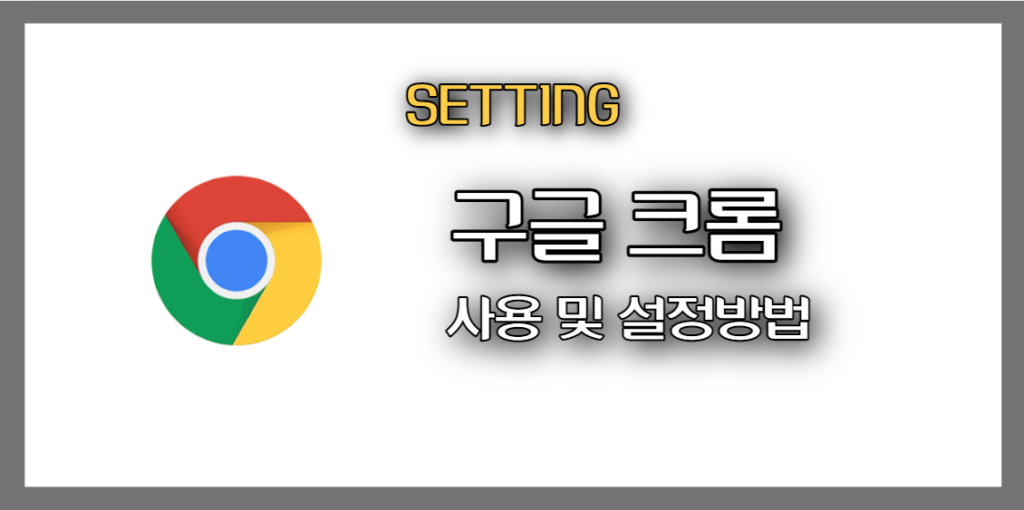
구글 크롬
검색엔진으로서는 세계에서 최고라 할 수 있는 구글의 인터넷 웹 브라우저 크롬 사용법과 팁, 오류 해결 방법 등에 대해 확인할 수 있습니다.
■ 크롬 글꼴
구글 크롬 관련 NEWS
개요
Google에서 개발 및 서비스하는 웹 브라우저. 2008년 9월 3일 베타가 나왔으며 12월 11일에 정식 버전이 출시되었다.
구글은 초창기에는 Apple이 개발한 WebKit 엔진을 그대로 탑재하였으며, WebKit을 복제하여 자체 개발한 블링크 엔진을 사용한다. 원소스인 Webkit 엔진을 이용하는 대가로 블링크 엔진 소스 코드 라이선스는 Apple이 결정하며, 구글은 이에 따른다. 이에 따라 구글은 블링크 엔진을 공개할 의무가 있어 The Chromium Projects로 소스 코드가 공개되어 있다.
제2차 브라우저 전쟁을 거치면서 2022년 10월 기준 65.68%, 데스크탑에서는 67.34%의 점유율을 차지하고 있으며, 오늘날 가장 대중적으로 사용하는 브라우저이다.
구글 크롬 사용 및 설정방법 – 특징
웹 브라우저 엔진이 WebKit에서 갈라져 나온 블링크 엔진으로, Chromium으로 오픈 소스화 되었는데, 파이어폭스의 Gecko 엔진과 달리 엣지, 오페라 같은 5대 웹 브라우저도 이 엔진을 사용한다.
엔진에 대한 자세한 내용은 The Chromium Projects 문서 참조.
크롬은 구글의 서비스와 궁합이 매우 좋다. 강력한 구글 계정 연동을 지원하거나 Google 검색에서 이미지 검색을 지원하는 등
부가 기능을 지원하지 않는 웹 브라우저에서 사용할 수 없는 기능들이 많다.
블링크 엔진은 타 웹 브라우저 엔진에 비해 단순하고 속도도 빠르기 때문에 웹페이지를 로드하는 속도는 웹 브라우저 중에서 최상위권이나 다름 없다.
속도가 거의 동급인 파이어폭스의 강점인 대용량 페이지 로드 속도는 느리지만, 다른 종합적인 부분은 크롬이 더 앞서 나간다.
JavaScript 처리 엔진으로 V8을 사용하여 여러 경우에 빠른 속도로 로드한다.
정식 버전 이전부터 멀티코어 프로세서를 적극적으로 활용해왔으며, 지원되는 스레드가 많을수록 더더욱 현저하게 드러난다.
타 웹 브라우저에 비해 인터페이스를 상당히 간략화한 것도 특징이다. 또한 웹 브라우저 틀을 최소화하여 웹 페이지 가독 범위를 늘렸다.
다만 매우 간결한 인터페이스와 더욱 빠른 페이지 로드 속도를 위해 웹 브라우저의 다른 가치인 사용자 지정 환경을 무시하는 경향이 있다. Chrome은 큰 문제가 있는게 아니라면 사용자가 굳이 설정에 신경을 쓸 일이 없도록 설계되어 있다.
탭 브라우징 기능이 있으며, 새 탭을 열 때마다 즐겨찾기나 최근에 방문한 홈페이지 등을 표시해 주는 것이 특징이다. 이는 새 탭을 열 때 빈 탭이 아니라 새 탭 페이지(chrome://newtab)를 표시하도록 하기 때문이다.
5대 주요 브라우저 모두 지원하는 기능이며, Chrome에서는 다른 브라우저처럼 새 탭을 띄울 때 about:blank가 뜨도록 할 수 없고, 무조건 chrome://newtab이 뜬다.
다만 확장 프로그램으로 빈 페이지가 뜨게 만들 수 있고 모바일 버전에서는 새 탭이 아니라 다른 사이트를 띄울 수 있다.
구글 크롬 사용 및 설정방법
파이어폭스와는 달리 각 탭마다 프로세스를 따로 사용하기 때문에 타 브라우저보다 메모리 이용량이 많다.
특히 탭이 많을수록 사용량 차이가 커진다. 이것 때문에 컴퓨터의 사양이 좋지 않으면 크롬은 절대 좋은 선택지가 아니다.
대신 어느한 탭이 강제 중지되더라도 다른 탭에는 영향이 없으며, 탭을 닫을 때마다 깔끔히 종료되기 때문에 메모리 누수가 없고 관리가 쉬운 것이 장점이다. 램 용량이 적은 상태에서 여러 개의 탭을 사용하면 가끔 탭 여러 개를 같은 프로세스가 관리하기도 한다.
매우 강력한 번역기 기능을 가지고 있다. 파이어폭스 등 대부분의 웹 브라우저는 특정 웹페이지를 수동으로 번역하는 기능만을 제공한다. [3] 하지만 크롬은 웹페이지의 언어를 자동으로 감지해서 해당 언어로 된 웹페이지를 모두 번역해 준다. 예를 들어 일본어 페이지를 자동으로 번역하도록 지시하면 다음부터는 어떤 일본 사이트를 가도 모두 한국어로 번역해서 보여준다. 해당 언어를 인터넷에서 볼일이 없어지는 것이다.
버전 숫자가 오르는 속도도 빠른데, 기존에 쓰던 방식과 다르게 숫자를 1씩 마구 올려버리는 식으로 해서 이런 결과가 나온 것이다. Chrome이 이 방식을 시작한 이후에 파이어폭스와 같이 대부분의 웹 브라우저들이 똑같이 따라하게 되었다.
고해상도 모니터에서의 HiDPI를 아주 제대로 지원한다. 자잘한 문제점같은 건 찾아볼 수 없고[4], 눈앞에 보이는 웹 페이지가 대단히 또렷해진다. 다만 메이저급 브라우저들은 전부 HiDPI를 지원한지 오래이기 때문에 크롬만의 장점은 아니다. 사실 완전한 HiDPI 지원은 오히려 파이어폭스보다 늦었다.
구글 크롬 사용 및 설정방법 – 확장 프로그램/애플리케이션
Google Chrome 스토어를 사용해 설치 가능하다. 이외에 CRX를 이용한 강제 설치는 보안을 위해 막혀있다.
개발자 설정을 킨다면 설치 가능. 아니면 오페라같은 Chromium 기반 변종 브라우저를 쓰는 것이 좋다. 특히 오페라의 경우 CRX 파일을 다운받을 때 클릭 한번 더 해주면 바로 설치한다.
Chrome에 내장된 작업 관리자[5]를 통해 메모리 누수 등의 원인을 찾기 쉬우며 문제가 되는 확장기능을 강제로 종료할 수 있다. 파이어폭스의 부가 기능보다 관리하기 쉽다. 일부 확장 기능은 NPAPI를 통해 강력한 기능을 제공했으나 Chrome이 NPAPI 지원을 종료해버렸다.
Chrome의 확장 기능은 파이어폭스에 비해 유연한 관리 능력을 얻은 대신 구글 서비스를 건드리는 확장 기능이나, 웹 브라우저 자체를 완전히 개조하는 것이 불가능하다.
유튜브 프리미엄을 가져오는 확장 기능은 완전히 막아놓았으며, 광고 차단도 Google 광고를 막지 못하도록 요구하고 있다. 웹 브라우저의 인터페이스를 파이어폭스처럼 자유롭게 바꾸지 못하며, 이에 따라 사용자 환경를 지정하는 것도 힘들다. 또한 웹 브라우저의 시스템을 건드는 기능인 플래그도 강력하지는 않다.